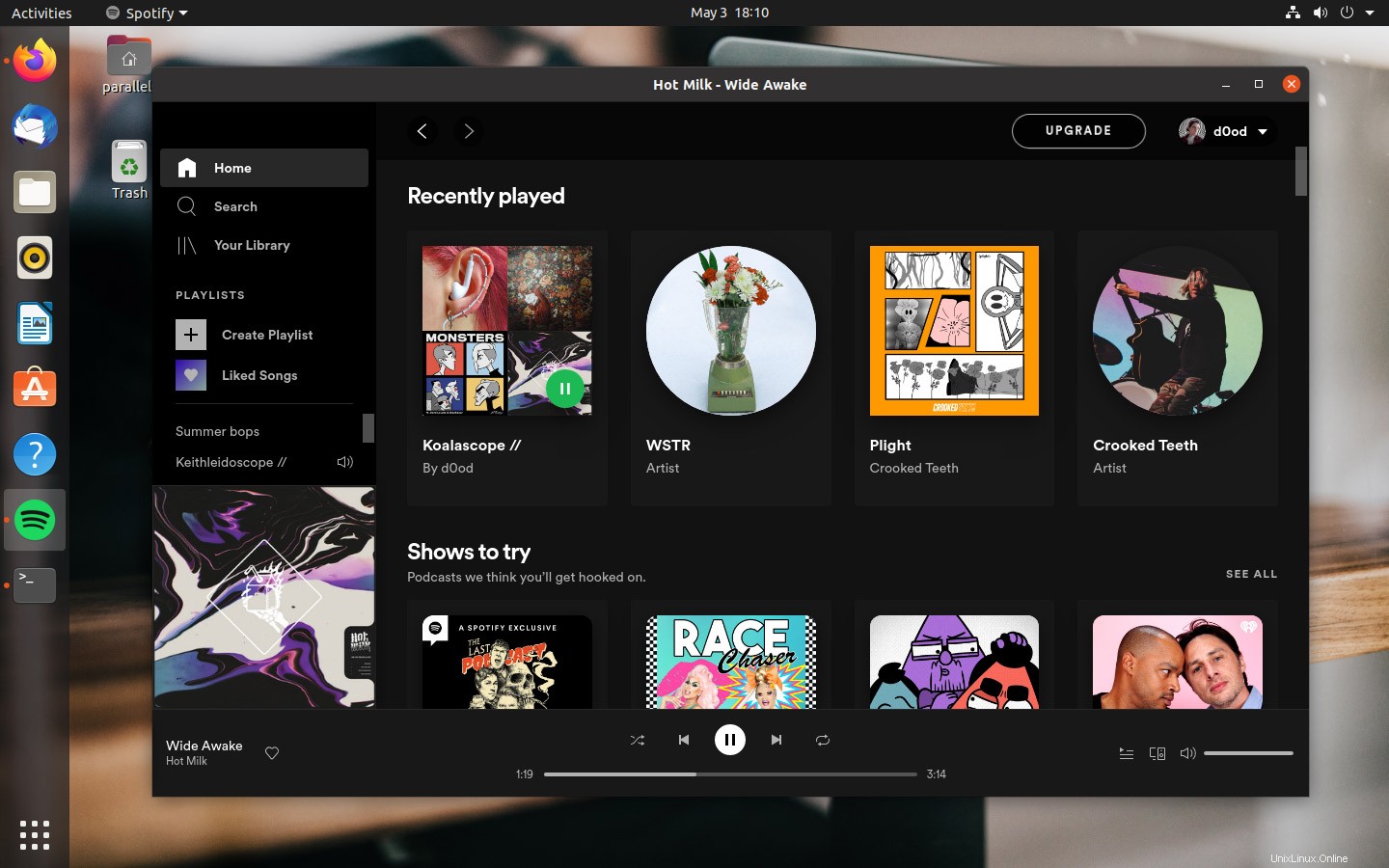
Es gibt mehrere Möglichkeiten, Spotify auf Ubuntu, Linux Mint und ähnlichen Linux-Distributionen zu installieren, und in dieser Anleitung zeigen wir Ihnen zwei davon .
Spotify ist der weltweit größte Musik-Streaming-Dienst. Hunderte Millionen Menschen nutzen es, um jeden Tag Musik zu hören und Podcasts zu konsumieren – und diese Zahl schließt eine beträchtliche Anzahl von Linux-Benutzern ein!
Die Popularität des Musik-Hubs wird durch die Tatsache angeheizt, dass Sie Spotify kostenlos nutzen können , indem Sie sich einfach für ein Konto anmelden. Keine Gebühren, keine Aufregung. Sie können ein Spotify Premium-Abonnement kaufen und dadurch zusätzliche Funktionen wie Offline-Hören freischalten, dies ist jedoch nicht erforderlich.
Es ist möglich, den Spotify-Webplayer in jedem Webbrowser zu verwenden, aber der offizielle Spotify-Desktop-Player für Linux bietet dank seiner engen Integration mit dem Ubuntu-Desktop und den Medientasten Ihrer Tastatur das beste Gesamterlebnis.
Lesen Sie also weiter, um alles zu erfahren, was Sie über die Installation von Spotify auf Ubuntu 20.04 LTS oder höher wissen müssen.
So installieren Sie Spotify in Ubuntu 20.04 LTS
Methode 1:Verwenden Sie die Spotify Snap App
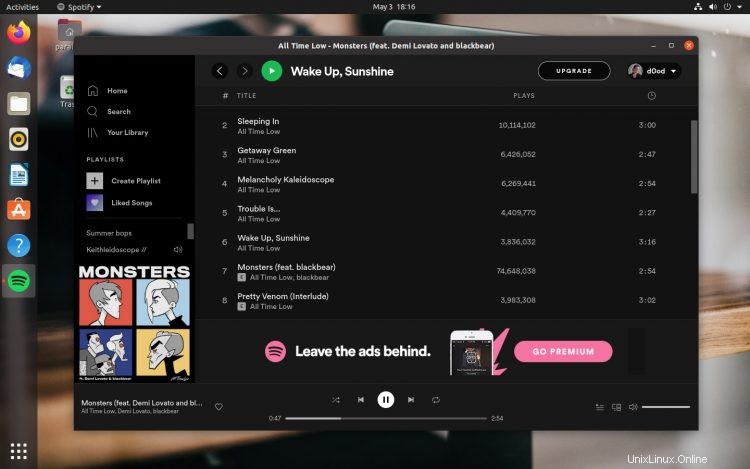
Die offizielle Spotify Snap-App erleichtert die Installation des Desktop-Players auf Ubuntu 18.04 LTS und höher (sowie auf jeder anderen Linux-Distribution, die Snap-Apps unterstützt).
Wie „einen Knopf drücken“ einfach:
Klicken Sie hier, um Spotify auf Ubuntu zu installieren
Bevorzugen Sie das Terminal? Sie können Spotify unter Ubuntu 18.04 und höher auch über die Befehlszeile installieren, wenn Sie Folgendes ausführen:
sudo snap install spotify
Mit beiden Methoden erhalten Sie dieselbe App. Die App wird automatisch im Hintergrund aktualisiert, wenn neue Versionen verfügbar sind.
Methode 2:Verwenden Sie das Spotify-Linux-Repository
Wenn Sie kein Fan von Snap-Apps sind, können Sie das offizielle Spotify-Linux-Repository zur Liste der Softwarequellen Ihres Systems hinzufügen. Auf diese Weise können Sie denselben Desktop-Player wie die Snap-Version installieren, jedoch in einem traditionelleren App-Format.
Sie müssen mit der Befehlszeile vertraut sein, da dies der einfachste Weg ist, die App auf diese Weise zu installieren.
Sie können das Spotify-Repository hinzufügen und seinen Sicherheitsschlüssel über die CLI installieren, indem Sie den folgenden Befehl ausführen:
curl -sS https://download.spotify.com/debian/pubkey.gpg | sudo apt-key add - echo "deb http://repository.spotify.com stable non-free" | sudo tee /etc/apt/sources.list.d/spotify.list
Installieren Sie als Nächstes die App, indem Sie den folgenden Befehl im Terminal ausführen Fenster:
sudo apt install spotify-client
Starten Sie nach der Installation Spotify Desktop-App aus Ihrem bevorzugten App-Launcher oder App-Menü, melden Sie sich an und genießen Sie!
Alternativ können Sie es mit Ihrem Webbrowser aus dem Spotify-Repository herunterladen @ https://repository.spotify.com/pool/non-free/s/spotify-client/ .
Zusammenfassung
In diesem Beitrag haben wir Ihnen gezeigt, wie Sie den Spotify-Desktop-Client in Ubuntu oder Linux Mint installieren. Aber welche Methode hast du verwendet? Sind Sie ein Fan von anderen Musik-Streaming-Diensten als Spotify? Lass es uns unten in den Kommentaren wissen.